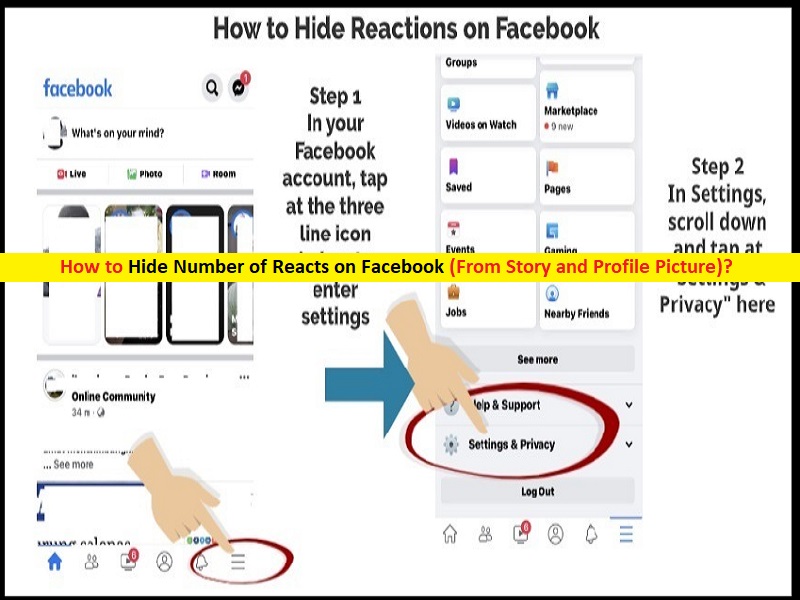Consejos para ocultar el número de reacciones en Facebook:
En este artículo, vamos a discutir cómo ocultar el número de reacciones en Facebook, cómo ocultar las reacciones en la historia de Facebook, cómo ocultar las reacciones en la imagen de perfil de Facebook. Se le guiará con sencillos pasos/métodos para hacerlo. Comencemos la discusión.
Reacciones en la imagen de perfil y la historia de Facebook: Facebook introdujo y lanzó oficialmente la opción de ocultar los recuentos de Me gusta que viene con el control para ocultar el recuento de Me gusta de otros, así como el suyo propio. Además, a partir de mayo de 2021, Facebook permitirá a sus usuarios ocultar la cantidad de reacciones en sus publicaciones. Significa que puede ocultar el número de reacciones/reacciones en Facebook.
Algunas de las principales razones por las que deberías ocultar el número de reacciones en Facebook:
Una vez que haya solicitado Ocultar número de reacciones en Facebook, no se preocupará por cómo sus amigos y seguidores en Facebook recibirán y reaccionarán a su publicación. De esta manera, puede evitar problemas delicados con sus amigos y seguidores en Facebook si publica contenido sensible en Facebook.
Si desea Ocultar reacciones en la historia de Facebook y Ocultar reacciones en la historia de Facebook, entonces está en el lugar correcto para hacerlo. Aquí se le proporcionan sencillos pasos/métodos para ocultar Ocultar reacciones en la historia y la imagen de perfil de Facebook. Vamos por los pasos.
Cómo ocultar el número de reacciones en Facebook?
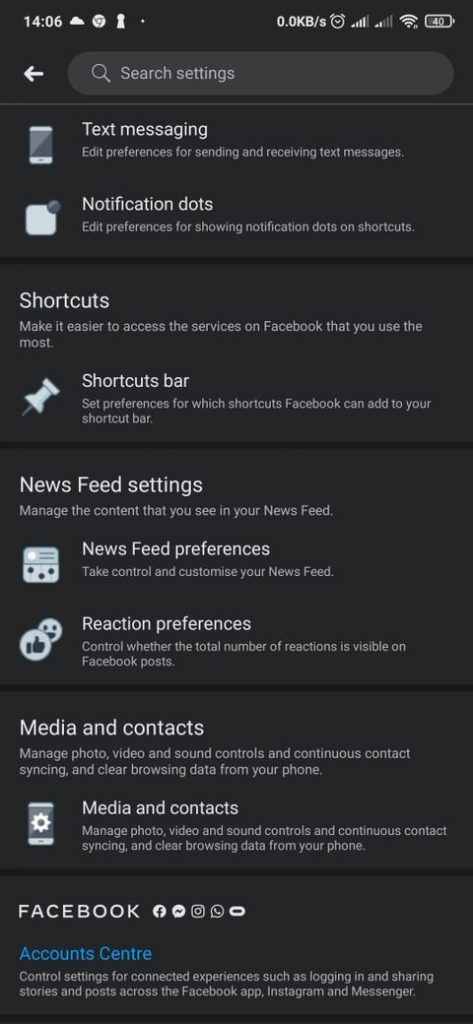
Paso 1: Abra la aplicación de Facebook en su dispositivo e inicie sesión en su cuenta de Facebook
Paso 2: toque el icono de tres líneas y vaya a ‘Configuración y privacidad> Configuración’
Paso 3: desplácese hacia abajo y toque ‘Preferencias de reacción’
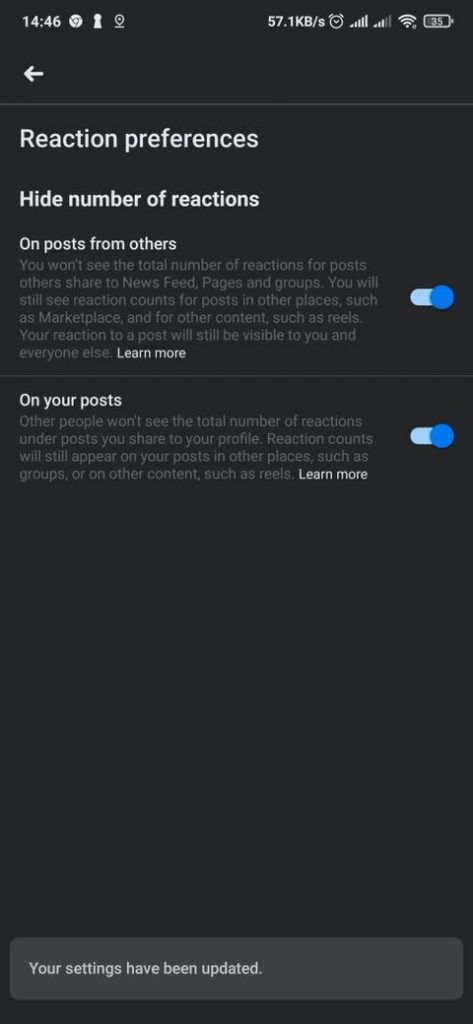
Paso 4: habilite el botón en ‘Una publicación de otros’ para ocultar la cantidad de reacciones de la publicación de la publicación de otras personas en su línea de tiempo.
Paso 5: O habilite ‘En sus publicaciones’ para ocultar el número de reacción de su publicación en su línea de tiempo.
Cómo ocultar las reacciones en la imagen de perfil de Facebook?
Si desea ocultar las reacciones en su imagen de perfil de Facebook para que en un Facebook puedan aparecer reacciones en su imagen de perfil, siga los pasos a continuación.
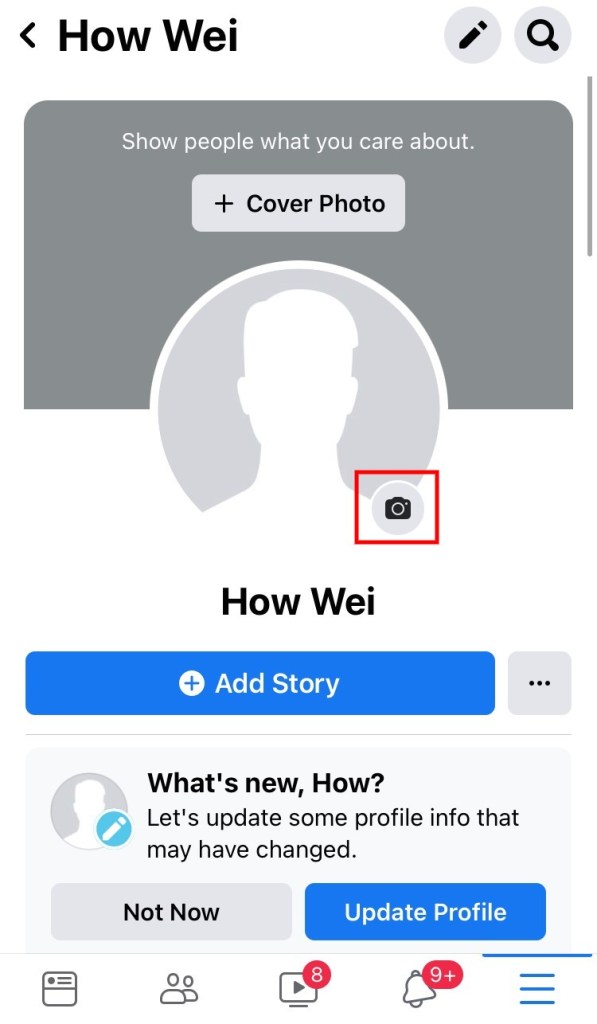
Paso 1: Abra la aplicación de Facebook en su dispositivo y vaya a la página ‘Su perfil de Facebook’
Paso 2: toque el icono de la cámara pequeña en la parte inferior derecha de su imagen de perfil, se abrirá el cajón de navegación con tres opciones, seleccione una imagen de perfil o un video, agregue un marco o cree una imagen de perfil de avatar. Toque ‘Seleccionar foto de perfil o video’ para ir al carrete de la cámara
Paso 3: seleccione una imagen a la que desea cambiar su imagen de perfil y luego aterrizará en la página de edición
Paso 4: puede recortar la imagen o agregar un marco. Puede habilitar o deshabilitar la opción para compartir la actualización en las noticias. La opción “Compartir su actualización en la sección de noticias” se encuentra en la parte inferior de la página. Si marca la casilla, la imagen de perfil se compartirá en las noticias.
Paso 5: si desmarca ‘Compartir su actualización en la fuente de noticias’ para ocultar la actualización para que no aparezca en la fuente de noticias. Esto ocultará las reacciones de tus amigos/seguidores en Facebook.
Paso 6: Finalmente, toque ‘Guardar’ para actualizar su perfil. Ahora, tus amigos y seguidores en Facebook no podrán darle me gusta ni comentarlo.
Cómo ocultar las reacciones en la historia de Facebook?
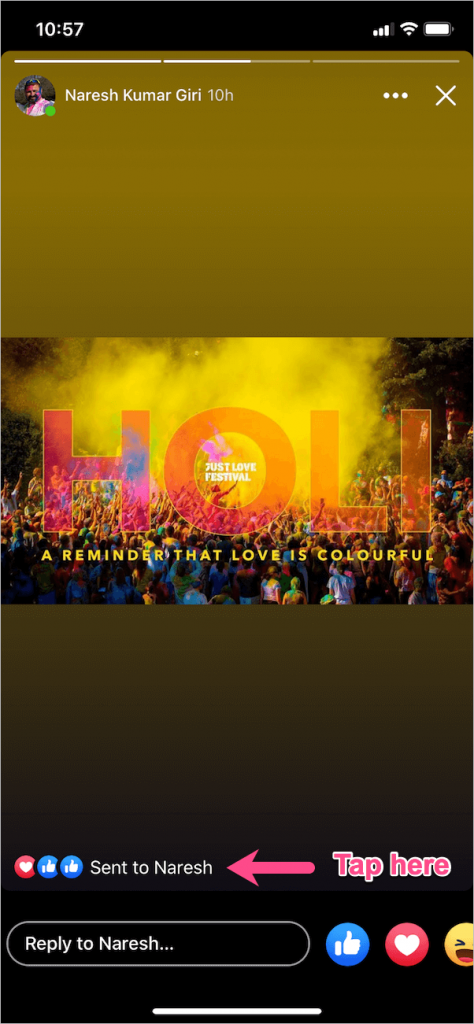
Si desea ocultar las reacciones en la historia de Facebook, siga los pasos a continuación.
Paso 1: abra la aplicación ‘Facebook’ en su dispositivo y toque su historia de Facebook y vaya a la historia en particular donde desea eliminar la reacción
Paso 2: toque el botón “Enviado” en la parte inferior izquierda (que se muestra junto al emoji enviado)
Paso 3: Aparecerán todas las reacciones en cierta historia. Para eliminar o deshacer una reacción, toque la opción “Deshacer” o “Eliminar” y confírmela.
Conclusión
Estoy seguro de que esta publicación te ayudó en Cómo ocultar el número de reacciones en Facebook, Cómo ocultar reacciones en la historia de Facebook, Cómo ocultar reacciones en la imagen de perfil de Facebook. Puede leer y seguir nuestras instrucciones para hacerlo. Eso es todo. Para cualquier sugerencia o consulta, escriba en el cuadro de comentarios a continuación.